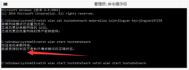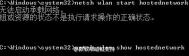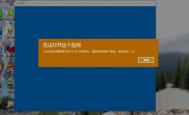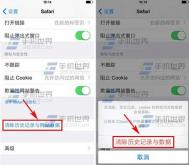Win10系统提示:无法启动承载网络的3种解决思路
在之前的win10系统使用教程中,我们分享了电脑连接wifi无线网络时提示:无法启动承载网络模式的解决方法,受到了不少网友的喜欢。不过,也有网友提出:如果不是连接wifi而是连接网络的时候被提示:无法启动承载网络,组或资源的状态不是执行请求操作的正确状态这个时候该怎么办呢?接下来,图老师小编就给大家分享一下这个问题的解决方法!
推荐教程:Win10创建WiFi热点提示无法启动承载网络怎么办

承载网络模式
解决方法:
1、有可能驱动安装不正确,建议尝试多个驱动。
2、确定当前的网卡配置是否支持承载网络的功能,如果不支持的话,是无法开启该功能的。
3、如果支持,可以试试在网络适配器下,看下Microsoft Wifi Direct Vitural Adapter的状态,如果是处于禁用状态的话,建议您将起启动。
以上就是Win10系统无法启动承载网络的解决方法了,如果是开启WiFi时出现了的提示,可以参考:如何处理Win10开启WiFi时的无法启动承载网络错误。
(本文来源于图老师网站,更多请访问http://m.tulaoshi.com/windowsshi/)查看Win10系统所有硬件驱动安装情况的方法
在使用win10系统的过程中,电脑常常会因为一些硬件驱动没有安装的原因而导致电脑不能正常使用,出现没有声音、看不了视频等故障。那么,怎么查看win10系统电脑的硬件驱动有没有都安装了呢?下面,就一起来看看今天的win10系统使用教程吧!

设备管理器
查看win10系统电脑的硬件驱动方法如下:
1、首先在Win10桌面的 此电脑 上鼠标右键,然后点击打开属性;(查看Win10启动需要打开设备管理器,大家也可以使用WIN+X,然后再打开设备管理器)
2、然后点击左侧的设备管理器进入;

设备管理器
3、打开设备管理器后,就可以看到所有的设备了,主要注意看下,这里有没有硬件上面有感叹号的,还有未知设备,如果有带黄色感叹号的,则说明该硬件驱动不正常。在这里主要展开看看:图像设备(摄像头)、网络适配器(网卡)、显示适配器(显卡)、音频输入和输出(声卡)等硬件驱动是否正常,如图所示,没有感叹号,则说明驱动是没有问题的。
(本文来源于图老师网站,更多请访问http://m.tulaoshi.com/windowsshi/)
硬件驱动
以上就是查看Win10是否已经安装全部驱动的方法了,设备管理器中可以查看所有设备的运行状态,如果某个设备上有叹号或者叉号,那就说明没有安装全部驱动。
win10KB3140743升级失败怎么办
昨天,微软向用户推送了KB3140743的累积更新,不少用户都已经安装win10 KB3140743升级到10586.122版本了,不过还有一些用户反映win10 KB3140743安装失败了,那么win10KB3140743升级失败怎么办,下面图老师小编就给大家带来win10 10586.122安装失败解决教程。

根据网友所说,此更新安装失败的表现和之前的很多更新类似。最初下载安装都是正常的,但最终会报告安装失败,重新登录系统取消更新所做的更改。
我没法完成KB3140743的更新,我尝试过从Windows Update更新,以及单独安装。看起来似乎是有效的,但重启之后系统又说更新失败,并取消对系统所做的改动。我不知道该怎么做。今天一起到的其他更新就没问题(KB3tuLaoShi.com139907)。这是Windows10Forums论坛上的一名网友发的帖子。
先前解决类似问题的一个方法就是手动安装此类更新,绕过自动部署,但这次看来这个办法也行不通
Win10补丁不能正常安装的问题几乎每次推送都会出现,一般来说手动安装就能解决问题。但这次的情况可能和之前的不同,因此遇到该问题的用户目前只能等待微软官方解决。
Win10 Mobile手机后台程序管理与优化
虽然搭载Win10 Moblie系统的手机一直只有小众使用,但是从WP系统进步到Win10 Moblie无论是系统流畅性还是界面美观性,微软都做得比较漂亮,Win10系统之所以流畅度爆表也是因为系统对后台程序精准的控制,我们就来看看用户如何管理与优化Win10系统手机的后台程序。

Win10 Mobile手机后台程序管理与优化教程
一、首先,从Win10 Mobile手机主页功能里面找到进入,如图。

二、Win10 Mobile管理后台应用程序分别通过(功能:程序后台通知方式)和(功能:程序能否进行后台):

三、在中,用户可以管理各个应用程序的通知方式,具体的管理方式分别为:是否显示通知横幅、是否在锁屏桌面通知保密、是否有震动、是否有声音,如图。

四、在中,可以确切根据各个应用的后台耗电情况,通过进入,从而选择性的关闭软件后台功能,如图。

以上两种方式可以让用户完美的管理手机后台程序进程和消息,希望对大家有所帮助,如果大家还有更好的方法,欢迎补充。
Win8.1怎么升级Win10
Win10带来的体验是Win8.1系统所无法比拟的,不过Win8.1用户可以免费升级,本文图老师小编将教大家Win8.1怎么升级Win10系统,通过简单的update即可完成。下面具体说说Win8.1通过update升级Win10详细方法步骤。

Win8.1怎么升级Win10 Win8.1通过update升级Win10详细教程
第一步:首先通过任务栏上获取Windows10补丁收到Windows10安装推送信息。或者在控制面板的window更新里面点击开始安装系统后台会自动下载安装Win10升级文件到C盘根目录的隐藏$Windows.~BT文件夹里面,如图。



提示:Win8.1笔记本升级安装过程中请使用外接适配器供电操作,保证电源充足。
2、当升级下载文件100%后进入安装步骤:

3、安装文件100%展开后提示重启进入安装界面:



4、电脑重启后出现安装进度提示:

5、升级100%后重启出现快速上手,点击使用快速设置然后点击下一步;

6、出现正常桌面。

小米平板2Win10版体验
3月3日消息,今天微软与小米在微软大厦举办了一场小米Windows 10平板体验会。在体验会上小米和微软的工程师现场讲解演示了小米Win10平板的功能和体验。事实上,这款小米平板2的Windows 10版本已经正式开售了,在硬件方面小米平板2搭载了64位架构的英特尔X5-Z5800四核处理器,该处理器采用了14纳米制程,并且该机还配备了7.9英寸屏幕,800万像素主摄像头,500万像素前置摄TuLaoShi.com像头。

微软的演示人员表示Windows10最大的特性在于他的全平台通用性,使用小米平板2完全可以使用桌面平台的应用软件,在生产力上有着更好的表现。


Win10系统本身还有一个特性在小米平板2上也有着很好的体验,那就是小娜。用户可以使用小娜进行很多非定期的触发式的提醒,并且还能够多平台同步。当然小娜不仅仅是一个语音助手,他还能在慢慢的学习用户的使用习惯。
作为生产力工具的代表,Office软件肯定是大家常用的软件之一。在小米平板2上用户可以使用Office移动版,配合One Drive可以直接在云端同步进行文件处理。
除了办公效率以外,搭载Win10系统的小米平板2还可以与Xbox One串流,用户将手柄连接到小米平板2之后,可以通过无线网络充当Xbox One的屏幕,这样用户就可以使用小米平板玩Xbox One游戏。
Win10激活并去掉桌面右下角水印的方法
许多win10用户在升级了10122版本后,在桌面右下方出现了一个未激活水印字样,目前我们通过传统的方法是无法删除此水印,那么我们就激活win10 10122版来取消水印提示;如何激活win10 10122版本呢?下面我们一起看下吧。
用户只要以管理员身份启动命令提示符,并键入以下内容:slmgr.vbs -ipk PBHCJ-Q2NYD-2PX34-T2TD6-2Tulaoshi.Com33PK,重新启动,即可激活Windows10 Build 10122,同时恼人的激活水印也会消失不见。

上述方法就是我们激活win10 10122版的方法教程,激活后水印也随之消失,对于有强迫症的用户看着也就舒服了